封面圖片由 Csaba Nagy 在 Pixabay 上發佈
三星手錶論壇常常被問到的問題就是有沒有支援股票的 APP 可以在手錶上看股票? 以往只能透過三星網際網路瀏覽器來找到網頁版的股票資訊,但股價資訊總是不夠即時。現在終於有一款 APP 可以自訂股票又可以即時看盤,向大家推薦一款非常實用的股票軟體——「股金寶」。
「股金寶」是一款功能強大的股票軟體,它可以讓你隨時隨地掌握股市動態,了解各種股票的走勢和消息。最讓我驚喜的是,「股金寶」還可以在三星手錶上使用。只需要在手錶上安裝這款軟體,就可以隨時隨地查看股市動態,不用再總是拿出手機來查看股票行情了。而且,「股金寶」在三星手錶上的操作非常簡單,只需要輕點幾下就可以完成各種操作,非常方便。
來看看如何安裝吧?
由於此款 APP 不支援從 Play 商店安裝,所以您必須開啟手錶上的開發人員模式,透過手機將 APP 的安裝檔案傳送到手錶上安裝。
一、手機下載 股金寶 APK 檔案
請透過下方下載連結,下載 APK 檔案,不需安裝到手機,因為這個 APK 檔案是要安裝到手錶上的。
二、安裝 Bugjaeger 並開啟開發人員模式
安裝 Bugjaeger APP
在接下來的步驟前,請先確認以下條件:手錶手機是否都已開啟 Wi-Fi 連線,並連線到同一台 Wi-Fi 分享器,如果準備好了,就可以接續以下的步驟囉。
首先請在 Play 商店搜尋 Bugjaeger 下載安裝
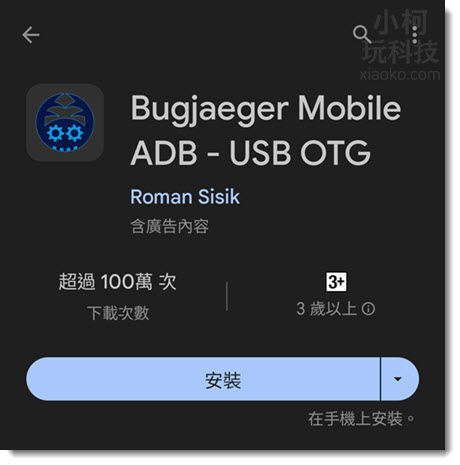
啟動開發者模式
手錶選擇到 設定 → 選擇 關於手錶 → 找到 軟體資訊
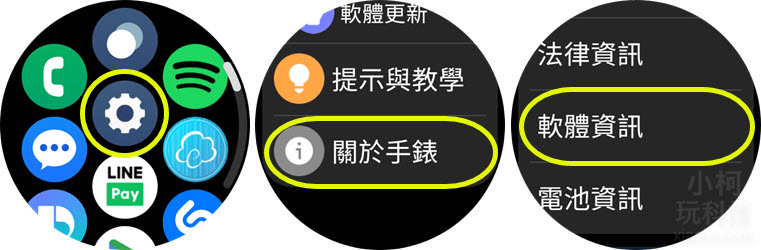
請確認版本為 OneUI 5.0 喔,接下來向下找到 軟體版本 的地方,連續按五下,就可以看到 已開啟程式開發人員模式
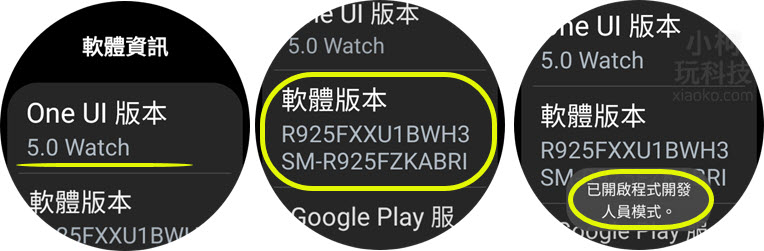
手機與手錶連線
按兩次返回鍵後,就可以看到 關於手錶 下多了一個 程式開發人員選項 的選項點下去,選擇 無線偵錯 ,接下來再開啟 無線偵錯 (此時手錶會自動開啟 Wi-Fi 功能)
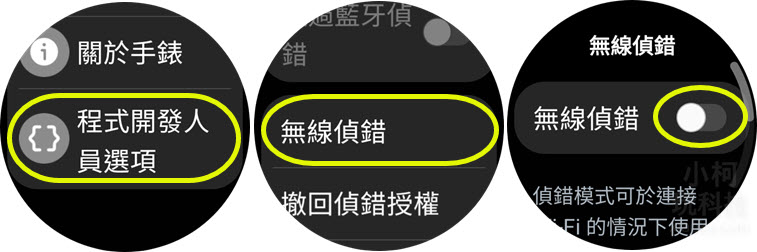
若正常有連線到同一個網路下的手機,請按 Allow 同意連線,再點選 配對新裝置 ,此時請記下 Wi-Fi 配對碼,接下來手機上會需要輸入這些資料。
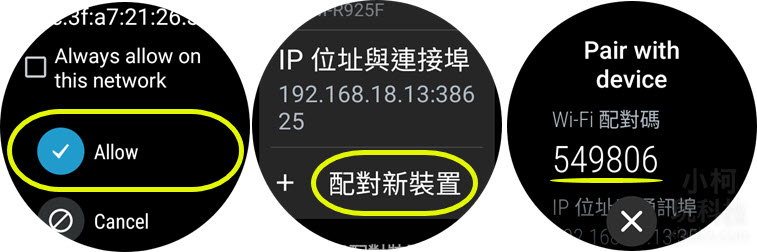
開啟 Bugjaeger APP
接下來請在手機上開啟 bugjaeger 這個軟體,點選插頭的圖案,接下來請先點選 PAIR 這個地方進行手機與手錶的配對 (OneUI 5 多了配對碼這個步驟)
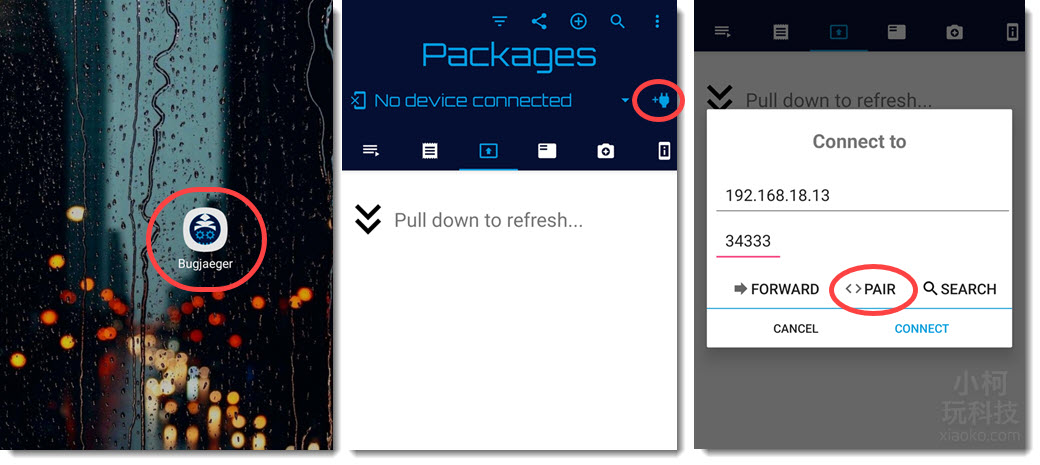
請依手錶上出現的配對碼輸入;再按 PAIR → 此時再對照一下手錶及手機上的 Port 號是否相同,再按 Connect 。只要看到中間的藍子字串上出現 192.168 開頭的數字即代表已連線成功。若要傳送 APK 到手錶上,請按螢幕頂端的 + 圖案
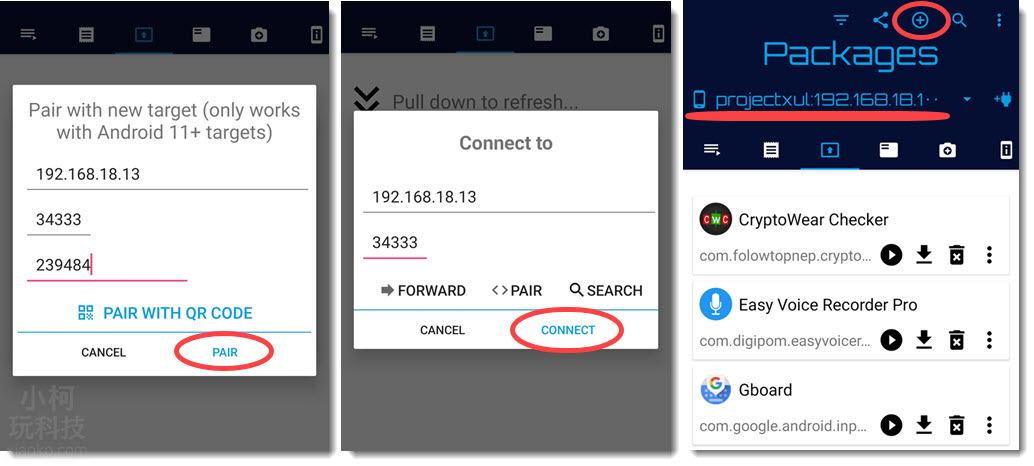
選擇 Select APK file (也就是選擇 APK 檔案) 按OK → 接下來請在手機下載的資料夾中找到要上傳到手錶的 APK 檔案 → 手機就會開始傳送 APK 檔案。
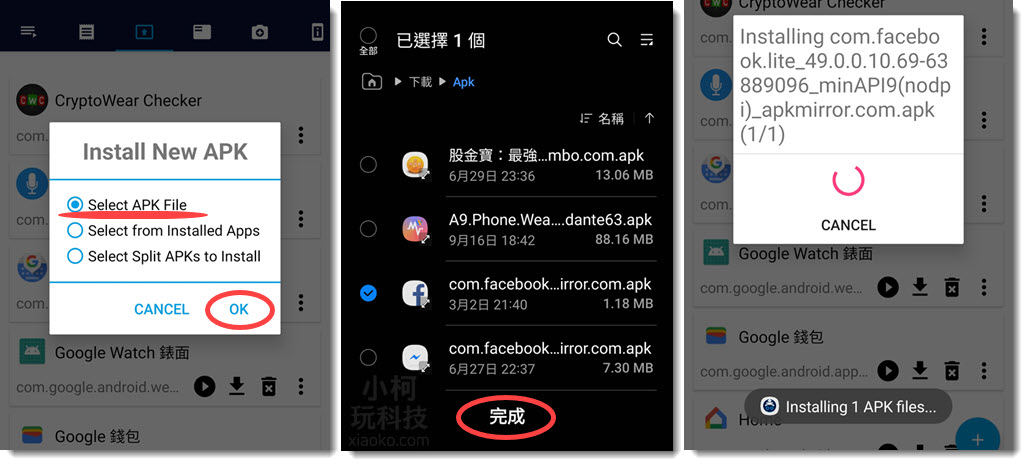
三、開啟畫面放大功能
完成將股金寶上傳到手錶後,手錶就會出現股金寶的圖案囉。

我們可以將留意的股票集中在一起查看漲跌,不過由於手錶螢幕小,要自選個股需要技巧。首先必須開啟手錶的放大功能,開啟方式如下:
Step 1. 進入 設定 → 找到 協助工具
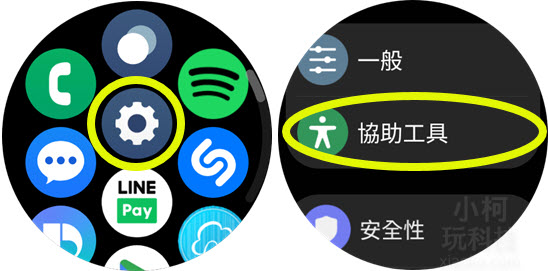
Step 2. 找到 放大 → 切換為開啟。接下來我們要善用在任何手錶螢幕下點按三下即可放大及縮小
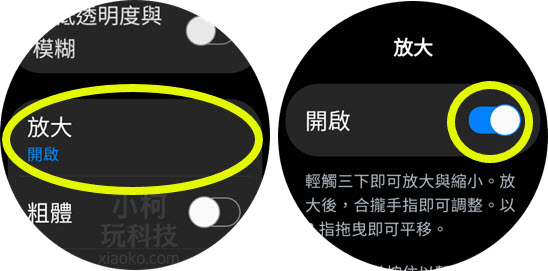
四、設定自選個股
現在我們已經知道如何放大手錶的螢幕了。接下來我們要來自定自選股票,手錶打開股金寶這個 APP 後,系統預設在自選一的畫面裡。若要移除預設的個股或是加入新的個股,這時候連續按三下錶面右上角,就可以進入畫面放大模式。畫面放大後,再點擊螢幕的右側,點擊編輯的畫面。接下來即可針對預設的個股進行順序的移動、刪除或是加入新自選股票。
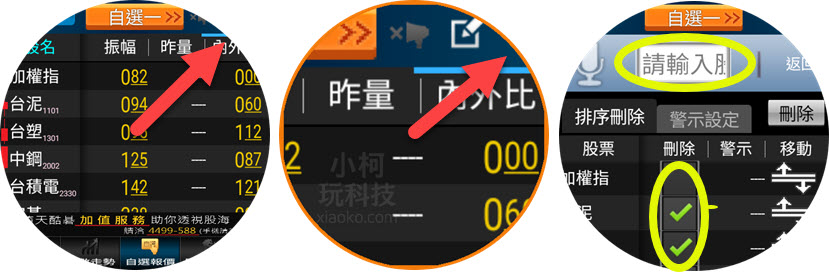
股金寶是三星手錶目前搭配最好的一款股票 APP,有玩股票的朋友一定要試試看呀,有什麼問題請留言在下方,我會儘可以回覆您的問題。
若我花時間整理的資訊對您有幫助,請在下方幫我點選 5 下拍手圖案,讓我知道您喜歡這方面的資訊,只需登入 Google 帳號就可以給我實際的鼓勵。謝謝您!
若你喜歡這篇文章或教學的話,歡迎分享或追蹤小柯的 LINE 官方帳號、FB 粉絲團、Discord、Instagram、Twitter、訂閱 YouTube 頻道,將會分享更多實用的技巧教學給您。謝謝。
